5 расширений Google Chrome, которые сделают вашу жизнь проще / Информационная безопасность, Законы, Программы, ПО, сайты / iXBT Live
Оно из преимуществ Google Chrome перед другими браузерами — это большой выбор расширений, которые можно найти в магазине Chrome, что дает пользователям много возможностей для повышения удобства пользования.
Вот некоторые из них, которые многим будут полезны.
1. Альтернативный менеджер загрузок
Несмотря на то, что Chrome регулярно получает обновления, которые делают его удобнее, менеджер загрузок все еще не такой удобный как в других браузерах. Попытка просмотреть скачанные изображения или приложения требует открытия отдельной вкладки, которая вдобавок совершенно неудобная. Кроме того, полоска загрузки в нижней части экрана смотрится отвратительно и закрывает часть экрана.
Chrono Download Manager — отличная альтернатива, которая есть на рынке расширений. Щелкнув на значок в правом верхнем углу, вы получите аккуратное и информативное окно со всеми вашими загрузками.
2. Тест скорости соединения
Довольно часто может возникнуть необходимость проверить скорость интернета, перед тем как пытаться отправлять крупное вложение или загрузить что-то тяжелое, чтобы быть уверенным в том, что потом вы не увидите ошибку.
Speedtest быстро выполнит тест качества подключения в любой используемой сети. Если у вас много вопросов к скорости интернета, то это дополнение даст вам ответы.
3. Да, я принимаю Cookie
Веб-сайты все чаще и чаще используют Cookie для «запоминая» пользователей. Европейские законы требуют, чтобы сайты запрашивали разрешение на собор данных. Необходимость регулярно подтверждать согласие может немного раздражать.
Простенькое расширение I don’t care about cookies за вас нажимает кнопку подтверждения согласия во всплывающих окнах с файлами cookie. Это экономит немного времени, и больше ничего не будет мозолить глаза.
4. Возможность отложить страницу
Есть множество способов решить проблему «слишком много вкладок», сделать это, не засоряя закладки, и при этом держа только одно окно браузера открытым, может помочь Tab Snooze.
Расширение Tab Snooze позволяет отложить любую открытую вкладку на определенное время. Когда заданное время истечет, страница автоматически откроется снова. Это означает, что больше не нужно держать вкладку открытой в течение недели только для того, чтобы посмотреть ее в воскресенье.
5. Масштаб картинок при наведении
Если надоело нажимать на каждую картинку, чтобы увидеть ее в полном размере, то поможет Hover Zoom+. С этим дополнением все, что нужно сделать, чтобы увидеть полноразмерное изображение — навести курсор. Никаких кликов, никаких открытий новых страниц.
В параметрах вы можете управлять временем задержки и другими аспектами отображения. Есть возможность отключить масштабирование на определенных сайтах и задать клавишу выключения расширения,.
Новости
Публикации
Обсудив достаточно дорогие проводные полноразмерные наушники, предлагаю сразу же переключиться на беспроводную новинку от компании 1More под названием Sonoflow. С начинкой здесь все по высшему…
С начинкой здесь все по высшему…
Фирма Lenovo не отстает от конкурентов и наряду с ними ведет борьбу за потребителя в сегменте бюджетных SSD дисков. Модель ST600 объемом 240 ГБ хоть и не обладает выдающимися скоростями записи,…
Как известно, существует несколько разновидностей автомобильных покрышек, основными из которых являются три: Летние; Зимние; Всесезонные….
Приветствую, уважаемый читатель! Поздравляю тебя с покупкой Oculus Quest 2. Однако раз ты читаешь это вступление, то, скорее всего, в данный момент испытываешь трудности с обновлением прошивки…
Браузер Google Chrome — один из самых популярных веб-браузеров. Миллионы пользователей по всему миру ежедневно пользуются именно им. Функциональность этого браузера можно расширить, установив…
Согласно последним исследованиям индийских учёных становится ясно, что созданная прозрачная древесина может быть полностью экологически чистой и в дальнейшем полностью заменить пластик и стекло. …
…
Как создать и опубликовать расширение Chrome за 20 минут
Вы когда-нибудь задумывались над тем, как сделать расширение для Chrome? Ну, я здесь, чтобы рассказать вам, насколько это просто. Выполните следующие действия, ваша идея станет реальностью и вы сможете мгновенно опубликовать реальное расширение в интернет-магазине Chrome.
Что такое расширение Chrome?
Расширения Chrome позволяют добавлять функциональные возможности в веб-браузер Chrome без глубокого погружения в нативный код. Это потрясающе, потому что вы можете создавать новые расширения для Chrome на основе технологий, с которыми хорошо знакомы веб-разработчики: HTML, CSS и JavaScript. Если вы когда-либо создавали веб-страницу, то сможете и создать расширение — быстрее, чем пообедаете. Единственное, что вам нужно узнать – это как добавить некоторые функции в Chrome с помощью JavaScript API, которые предоставляет Chrome.
Что вы хотите создать?
Прежде чем начать, вы должны иметь общее представление о том, что вы хотите сделать. Это не должно быть какой-то новой прорывной идеей, с начала мы можем просто сделать проект для удовольствия. В этой статье я расскажу вам о своей идее и о том, как я реализовал ее виде расширения Chrome.
Это не должно быть какой-то новой прорывной идеей, с начала мы можем просто сделать проект для удовольствия. В этой статье я расскажу вам о своей идее и о том, как я реализовал ее виде расширения Chrome.
План
Некоторое время назад я использовал расширение Unsplash — оно показывало хорошие фоновые изображения на открываемой по умолчанию пустой вкладке. Позже я заменил его расширением Muzli, которое превращает вкладку по умолчанию в ленту материалов о дизайне и новостей со всего Интернета.
Давайте использовать эти два расширения как вдохновение для создания чего-то нового, но на этот раз для любителей кино. Моя идея – показать случайное фоновое изображение фильма каждый раз, когда вы открываете новую вкладку. При прокрутке расширение должно превращаться в хороший канал о популярных фильмах и телешоу. Давайте начнем.
Шаг первый: настройка
Первый шаг – создать файл манифеста с именем manifest.json. Это файл метаданных в формате JSON, который содержит такие свойства, как имя вашего расширения, описание, номер версии и так далее.
Для расширения нам нужно иметь разрешение на управление activeTab, поэтому наш файл manifest.json выглядит примерно так:
{
“manifest_version”: 2,
“name”: “RaterFox”,
“description”: “The most popular movies and TV shows in your default tab. Includes ratings, summaries and the ability to watch trailers.”,
“version”: “1”,
“author”: “Jake Prins”,"browser_action": {
"default_icon": "tab-icon.png",
“default_title”: “Have a good day”
},“chrome_url_overrides” : {
“newtab”: “newtab.html”
},“permissions”: [“activeTab”] }
Как вы можете видеть, мы указываем, что newtab.html будет HTML-файлом, который должен отображаться каждый раз, когда открывается новая вкладка. Для этого нам нужно иметь разрешение на управление activeTab, поэтому, когда пользователь пытается установить расширение, они будут предупреждены обо всех разрешениях, которые необходимы расширению.
Еще одна интересная вещь внутри manifest.json – это действия браузера. В этом примере мы используем его, чтобы установить заголовок, но вообще есть больше параметров. Например, чтобы показывать всплывающее окно, когда вы нажимаете значок приложения внутри адресной строки, все, что вам нужно сделать, это что-то вроде этого:
“browser_action”: {
“default_popup”: “popup.html”,
},Теперь popup.html будет отображаться внутри всплывающего окна, которое создается в ответ на щелчок пользователя на действии браузера. Это стандартный HTML-файл, поэтому он дает вам свободу действий над тем, что отображает всплывающее окно. Просто поместите часть своей магии в файл с именем popup.html.
Шаг второй: проверьте, работает ли оно
Следующий шаг – создать файл newtab.html и поместить в «Hello world»:
<!doctype html>
<html>
<head>
<title>Test</title>
</head>
<body>
<h2>Hello World!</h2>
</body>
</html>Чтобы проверить, работает ли он, посетите chrome://extensions в вашем браузере и убедитесь, что флажок «Режим разработчика» установлен в верхнем правом углу.
Нажмите Load unpacked extension и выберите каталог, в котором живут ваши файлы расширений. Если расширение действует, оно будет активным сразу, чтобы вы могли открыть новую вкладку и увидеть свой «Hello world».
Шаг третий: сделайте приятный дизайн
Теперь, когда у нас появилась наша первая функция, пришло время сделать ее красивой. Мы можем просто создать новую вкладку, создав файл main.css в нашем каталоге расширений и загрузив его в наш файл newtab.html. То же самое происходит с включением файла JavaScript для любых активных функций, которые вы хотели бы использовать. Предполагаю, что вы создавали веб-страницы раньше, и теперь вы можете использовать свои навыки, чтобы показать своим пользователям все, что захотите.
Окончание плана
Все, что мне понадобилось для завершения расширения – это HTML, CSS и JavaScript, поэтому я не думаю, что важно глубоко погрузиться в код, поэтому я расскажу об этом быстро.
Вот что я сделал:
Для моей идеи мне нужны были хорошие фоновые изображения, поэтому в файле JavaScript я использовал TMDb API для получения списка популярных фильмов, взял их фоновые изображения и поместил их в массив. Всякий раз, когда страница загружает его, он случайным образом выбирает одно изображение из этого массива и задает его как фон страницы. Чтобы сделать эту страницу более интересной, я также добавил текущую дату в верхнем правом углу. И для получения дополнительной информации, он позволяет пользователям кликнуть на фон, который приводит к посещению страницы IMDb фильма.
Всякий раз, когда страница загружает его, он случайным образом выбирает одно изображение из этого массива и задает его как фон страницы. Чтобы сделать эту страницу более интересной, я также добавил текущую дату в верхнем правом углу. И для получения дополнительной информации, он позволяет пользователям кликнуть на фон, который приводит к посещению страницы IMDb фильма.
Я создал экран с хорошей лентой популярных фильмов, когда пользователь пытается прокрутить вниз. Я использовал тот же API для создания карточки фильма с изображением, заголовком, рейтингом и количеством голосов. По клику на карточке показывается обзор с кнопкой для просмотра трейлера.
Результат
Теперь с этим маленьким файлом manifest.json и некоторыми HTML, CSS и JavaScript, каждая новая вкладка, которую вы открываете, выглядит намного интереснее:
Шаг 4. Публикация расширения
Когда ваше первое расширение Chrome выглядит красиво и работает так, как должно, пришло время опубликовать его в магазине Chrome. Просто перейдите по этой ссылке, чтобы перейти на панель инструментов Chrome Web Store (вам будет предложено войти в свою учетную запись Google, если это не так). Затем нажмите кнопку «Add new item», примите условия, и вы перейдете на страницу, где вы можете загрузить расширение. Теперь сжимаем папку, содержащую ваш проект, и загружаем этот ZIP-файл.
Просто перейдите по этой ссылке, чтобы перейти на панель инструментов Chrome Web Store (вам будет предложено войти в свою учетную запись Google, если это не так). Затем нажмите кнопку «Add new item», примите условия, и вы перейдете на страницу, где вы можете загрузить расширение. Теперь сжимаем папку, содержащую ваш проект, и загружаем этот ZIP-файл.
После успешной загрузки файла вы увидите форму, в которой вы должны добавить некоторую информацию о своем расширении. Вы можете добавить иконку, подробное описание, загрузить некоторые скриншоты и так далее.
Убедитесь, что вы предоставили несколько хороших изображений, чтобы показать свой проект. Магазин может использовать эти изображения для продвижения вашего новаторского проекта. Чем больше изображений вы предоставите, тем более заметным будет ваше расширение. Вы можете просмотреть, как ваше расширение показывается в веб-магазине, нажав кнопку «Предварительный просмотр». Когда вы довольны результатом, нажмите «Опубликовать изменения».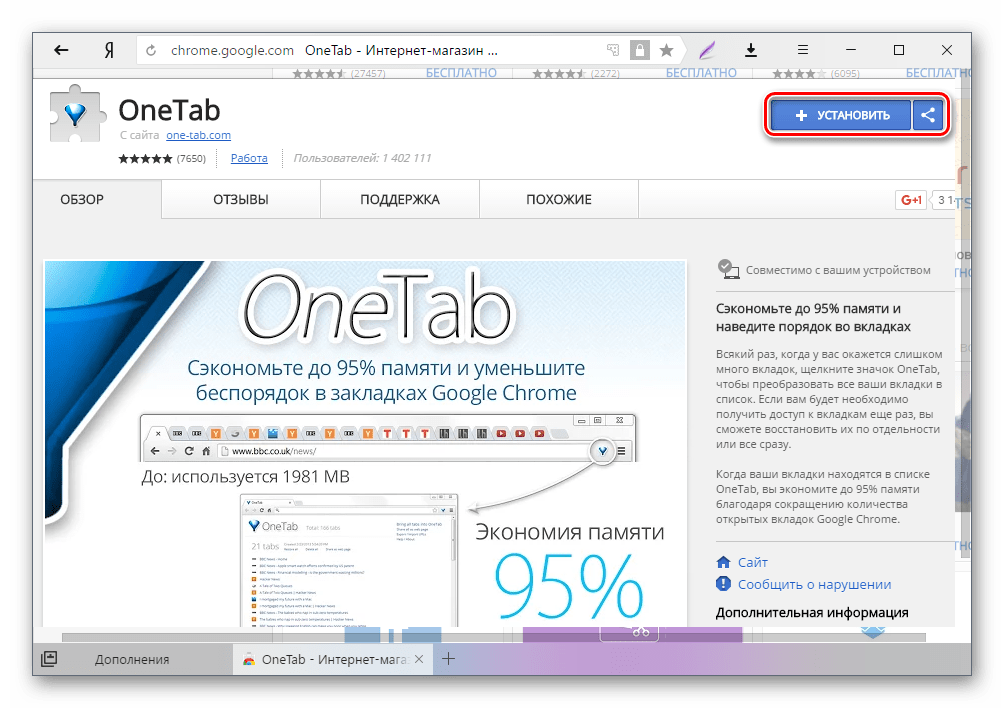 Готово!
Готово!
Теперь перейдите в Интернет-магазин Chrome и найдите расширение по своему названию (может потребоваться некоторое время, прежде чем оно там появится). Если вас это интересует, вы можете найти мое здесь.
Осталось только получить пользователей!
Вывод
Веб-разработчику очень легко создать расширение Chrome. Все, что вам нужно, это HTML, CSS, JavaScript и базовые знания о том, как добавить функциональность с помощью некоторых JavaScript API, которые предоставляет Chrome. Ваше первое расширение может быть опубликовано в Интернет-магазине Chrome всего за 20 минут. Создание нового, стоящего и красивого расширения займет, конечно, немного больше времени. Но все зависит от вас!
Используйте свое творческое мышление, чтобы придумать что-то интересное, но если вы когда-нибудь застрянете, есть отличная документация по расширениям Chrome — вероятно, она сможет вам помочь.
Если вы нашли опечатку — выделите ее и нажмите Ctrl + Enter! Для связи с нами вы можете использовать info@apptractor. ru.
ru.
28 лучших расширений Chrome для владельцев магазинов электронной коммерции (2022 г.)
Используете ли вы в настоящее время Chrome или браузер, поддерживающий Интернет-магазин Chrome, и используете ли вы интернет-магазин? Тогда эта статья будет вам полезна! В этой статье вы найдете 28 лучших расширений Chrome для таких же владельцев интернет-магазинов, как и вы.
Я разделил расширения Chrome на несколько категорий, таких как лучшие для владельцев интернет-магазинов, производительность, исследования и многое другое. Вы можете выбрать категорию, используя оглавление ниже. Наслаждаться!
Что такое расширения Chrome? И нужно ли использовать их все?
Лучшее для владельцев магазинов электронной коммерции
Лучшее для поисковой оптимизации
Лучшее для конкуренции и исследования продукта
Лучшее для социальных сетей
Лучшее для дропшиппинга
Вывод
Хотите узнать больше?
Что такое расширения Chrome? И нужно ли использовать их все?
Хорошо, прежде чем мы углубимся в список лучших расширений Chrome для владельцев интернет-магазинов, важно знать, что такое расширение Chrome и следует ли вам устанавливать их все время.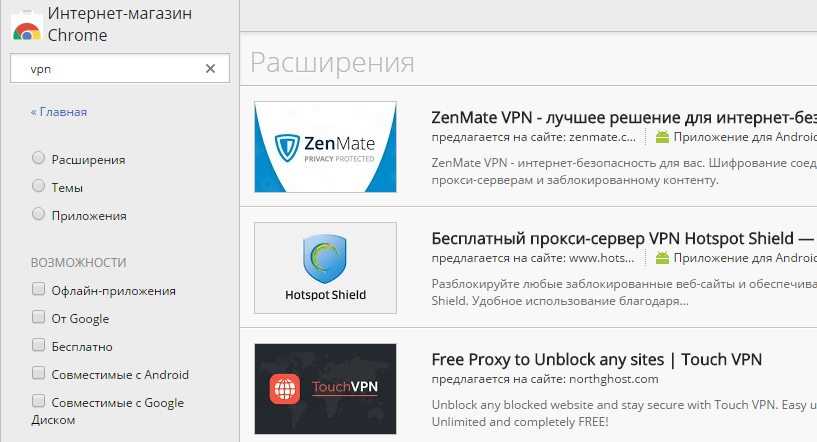
Если вы это уже знаете, то можете, конечно, прокрутить вниз до первого расширения в списке.
Итак, расширение Chrome, по словам самих Google, представляет собой небольшую программу, которая настраивает работу в Интернете. Они позволяют пользователям настраивать функциональность и поведение Chrome в соответствии с индивидуальными потребностями или предпочтениями.
Вы можете найти эти расширения Chrome в Интернет-магазине Chrome, который вы можете найти здесь.
Здесь вы можете найти тысячи расширений, что подводит меня к следующему пункту; стоит ли устанавливать их все сразу?
Да, вы можете, но это имеет два побочных эффекта, если вы устанавливаете много расширений Chrome одновременно:
- Вы можете потерять фокус из-за того, что все эти расширения Chrome активны одновременно.
- Chrome будет более находчивым, и его может быть сложно просматривать, если у вас нет хорошего компьютера или ноутбука.
Но есть несколько вещей, которые вы можете сделать здесь, чтобы свести к минимуму эти побочные эффекты:
- Вам не нужно устанавливать их все.
 Устанавливайте только те расширения, которые, по вашему мнению, помогут вам в дальнейшем. Не устанавливайте все подряд, как собираете карты покемонов…
Устанавливайте только те расширения, которые, по вашему мнению, помогут вам в дальнейшем. Не устанавливайте все подряд, как собираете карты покемонов… - Вы можете отключить (или удалить) расширения, которые вам больше не нужны. Просто зайдите в настройки, и там вы увидите вкладку расширений. Или просто нажмите «Дополнительные инструменты», где вы сможете отключить расширения Chrome, которые вам больше не нужны:
- И вот конечный результат только с одним новым установленным расширением Chrome, Google Translate:
Хорошо, теперь вы знаете, что такое расширение Chrome, и вы знаете, должны ли вы использовать их все одновременно. пора переходить к первым расширениям Chrome в этом списке; лучшие для владельцев интернет-магазинов.
Лучшее для владельцев интернет-магазинов
Начнем с расширений, которые могут очень помочь вам, когда вы являетесь владельцем интернет-магазина.
Не поймите меня неправильно, вам помогут и другие, но это те, которые идеально подходят для вас и для которых я не смог найти другую категорию.
1. Grammarly
Первое расширение Chrome для электронной коммерции называется Grammarly. Теперь вы, возможно, слышали о них, а могли и нет, но я включил его, потому что есть вероятность, что это расширение является новым для вас.
Я включил их в этот список, потому что они помогают вам проверить и улучшить грамматику английского языка. Это определенно здорово, если английский не является вашим родным языком, но вы все равно хотите продавать на английском языке. Например, если у вас есть описания продуктов и рекламные объявления на английском языке.
Было бы здорово, если бы у вас был кто-то, кто мог бы перепроверить его на случай, если вы что-то пропустили?
Ну, это Грамматика! Они могут проверять ваши слова везде, где вы хотите, и если они не поддерживают ваше приложение в данный момент, вы можете просто скопировать его в их приложение Grammarly. У этого приложения также есть веб-версия, поэтому вам не нужно его устанавливать.
У этого приложения также есть веб-версия, поэтому вам не нужно его устанавливать.
В настоящее время у них есть платная версия, если вы хотите исправить больше ошибок, но бесплатная версия уже великолепна!
Если вам интересно узнать больше о том, что Grammarly может сделать для вашего интернет-магазина, ознакомьтесь с этой статьей здесь.
Хотите установить Grammarly прямо сейчас? Нажмите здесь, чтобы сделать это.
2. Page Analytics
Следующим шагом является расширение Chrome из инструмента, который, я уверен на 95%, вы используете; Гугл Аналитика. (Если нет, то вы можете нажать здесь) Это называется Page Analytics.
Это расширение поможет вам увидеть просмотры страниц, среднее время на странице, показатель отказов, выходы и клики для каждой из ваших страниц отдельно.
Я думаю, это здорово, потому что если у вас установлено это расширение, то вам не нужно каждый раз заходить в Google Analytics вручную, чтобы проверить одну конкретную страницу.
Имейте в виду, что это расширение объявлено устаревшим Google и больше не будет получать обновления, но до сих пор оно прекрасно работает.
Хотите установить Page Analytics прямо сейчас? Нажмите здесь, чтобы сделать это.
3. Facebook Pixel Helper
Следующим расширением Chrome для электронной коммерции является Facebook Pixel Helper.
Если вы запускаете рекламу Facebook для своего интернет-магазина, велика вероятность, что вы уже знаете это расширение.
Но, как и в случае с Grammarly выше, есть шанс, что вы никогда не слышали об этом; вот почему я включил его.
Это расширение поможет вам проверить, правильно ли работает ваш метапиксель на всех этапах воронки продаж. Вы также можете использовать его, чтобы проверить другие веб-сайты, чтобы узнать, включен ли на них Meta Pixel:
Конечно, вам не нужно держать это расширение активным. Вы можете установить его, протестировать свой сайт и снова удалить. Или вы можете отключить его, чтобы вы могли легко включить его снова, когда захотите снова проверить свой сайт (или чей-то еще).
Хотите установить Facebook Pixel Helper прямо сейчас? Нажмите здесь, чтобы сделать это.
4. Помощник по тегам Google
Далее идет еще одно вспомогательное расширение, которое вы можете удалить или отключить, если вам больше не нужно ничего тестировать. Это Google Tag Assistant.
Это расширение от Google помогает устранять неполадки при установке различных тегов Google, в том числе Google Analytics, Диспетчера тегов Google и других. Таким образом, вы можете легко увидеть, например, правильно ли работает ваша Google Analytics в вашем магазине.
Кроме того, вы можете использовать его для проверки других веб-сайтов:
Хотите установить Google Tag Assistant прямо сейчас? Нажмите здесь, чтобы сделать это.
5. ColorZilla
Продолжим этот список расширениями, которые могут пригодиться при создании или улучшении вашего магазина. Этот называется ColorZilla.
Если вы когда-нибудь задавались вопросом, какой конкретно цвет у чего-либо, то это расширение поможет вам в дальнейшем.
Как вы можете видеть на скриншоте выше, вы можете просто щелкнуть что-то на веб-сайте, и он точно скажет вам, какой это цвет.
Это замечательно, если вы нашли цвет, который вам нравится, и хотите его использовать, или, может быть, вы забыли, какой именно цвет вы использовали. Теперь вы можете решить эту проблему с помощью этого расширения.
Хотите установить ColorZilla прямо сейчас? Нажмите здесь, чтобы сделать это.
6. WhatFont
Следующий хорошо сливается с предыдущим. Этот называется WhatFont.
Может быть, вы уже догадались об этом по названию и тому факту, что я сказал, что он хорошо сочетается с предыдущим; это расширение поможет вам выяснить, какой шрифт кто-то использует.
Если вы когда-нибудь сталкивались с веб-сайтом и постоянно задавались вопросом, какой шрифт он использует, то это расширение для вас! Вы также можете использовать его для перепроверки собственных шрифтов, чтобы убедиться, что они работают должным образом.
Хотите установить WhatFont прямо сейчас? Нажмите здесь, чтобы сделать это.
7. Счетчик слов плюс
Следующее расширение под названием Счетчик слов плюс поможет вам, если вам интересно, сколько слов содержит что-либо.
Например, если вы занимаетесь SEO для своего интернет-магазина и не уверены в мета-описании. Или, может быть, вы хотите проверить мета-описание вашего конкурента.
Все это можно сделать с помощью этого расширения для Chrome. Вы даже можете выбрать статью, подобную этой, и посмотреть, сколько слов содержит эта страница.
Или, если вы в настоящее время сосредоточены на развитии своего блога для своего интернет-магазина, вы можете использовать этот инструмент, чтобы проверить, сколько слов в настоящее время содержится в 10 лучших результатах.
Например, если вы видите, что каждый из топ-10 имеет более 5000 слов, то я не уверен, что вы превзойдете его, имея всего 500 слов.
Хотите установить Word Counter Plus прямо сейчас? Нажмите здесь, чтобы сделать это.
8. Потрясающий снимок экрана
Последний снимок в этой категории называется Потрясающий снимок экрана, и я думаю, вы уже догадались, что он делает…
Точно, он помогает создавать потрясающие снимки экрана!
Источник: Бесплатный корпоративный адрес электронной почты для электронной коммерцииДа, у них есть премиум-версия расширения с большим количеством опций. Например, вы можете легко добавлять номера:
Это расширение также поможет вам создавать записи экрана, если вы в этом заинтересованы.
Хотите установить Awesome Screenshot прямо сейчас? Нажмите здесь, чтобы сделать это.
Лучшее для поисковой оптимизации
Хорошо, теперь, когда мы рассмотрели эти расширения, давайте перейдем к тем, которые очень полезны, когда вы занимаетесь поисковой оптимизацией или чем-то, что с этим связано, например, исследованием ключевых слов.
9. Mozbar
Начнем с одного из самых популярных расширений Chrome для поисковой оптимизации — Mozbar.
Это замечательное расширение от Moz поможет вам легко увидеть авторитет домена и страницы каждого веб-сайта в результатах поиска.
Вы даже можете использовать его для домена и страницы определенного веб-сайта, например, вашего конкурента.
Еще несколько вещей, которые вы можете сделать с ним, это проверить свою (или чужую) SEO-оптимизацию на странице. Кроме того, вы можете легко увидеть все ссылки на веб-сайте, чтобы увидеть, являются ли они ссылками Follow или nofollow.
Хотите установить Mozbar прямо сейчас? Нажмите здесь, чтобы сделать это.
10. Ключевые слова везде
Далее идет замечательный инструмент, который поможет вам провести исследование ключевых слов для вашего интернет-магазина. Он называется «Ключевые слова везде».
Сначала это было бесплатное расширение Chrome, которое позволяло видеть объем поиска в Google, но они превратили его в платный инструмент. Однако это не так дорого.
Например, в настоящее время это 10 долларов за 100 000 кредитов. Один кредит равен объему поиска по одному ключевому слову. Хотя не каждый поиск тратит только один кредит. Вы можете проверить их цены здесь, чтобы узнать больше.
Один кредит равен объему поиска по одному ключевому слову. Хотя не каждый поиск тратит только один кредит. Вы можете проверить их цены здесь, чтобы узнать больше.
Самое замечательное в этом расширении то, что вы по-прежнему будете видеть большой список ключевых слов «Похожие ключевые слова» и «Люди также ищут» справа. Даже если вы не платите за инструмент. Например:
Единственное, что они не показывают, — это объем поиска, но это все равно отличный способ получить вдохновение от того, что люди ищут в настоящее время в вашей нише.
Кроме того, это может привести вас в ужасную кроличью нору, если вы будете продолжать нажимать на эти боковые ключевые слова из Keywords Everywhere. Вы, как правило, в конечном итоге с поисковыми терминами, которые вы, возможно, не придумали бы самостоятельно.
Хотите установить Keywords Everywhere прямо сейчас? Нажмите здесь, чтобы сделать это.
11. Подробное SEO-расширение
Далее идет SEO-расширение от Detailed. Это расширение поможет вам с кучей вещей. Например, он может проверить схему на странице, и он может проверить много вещей, касающихся SEO на странице:
Это расширение поможет вам с кучей вещей. Например, он может проверить схему на странице, и он может проверить много вещей, касающихся SEO на странице:
Лично для меня эта проверка SEO на странице выглядит намного лучше, чем проверка SEO на странице от Mozbar. с начала.
Хотите установить подробное SEO-расширение прямо сейчас? Нажмите здесь, чтобы сделать это.
12. SEO Minion
И последнее расширение Chrome для целей SEO называется SEO Minion. Он делает почти то же самое, что и в Detailed, но я все же включил его на тот случай, если вам больше нравится этот дизайн.
С помощью этого расширения вы также можете проверять неработающие ссылки.
Хотите установить SEO Minion прямо сейчас? Нажмите здесь, чтобы сделать это.
Лучшее для конкуренции и исследования продуктов
Далее идут расширения Chrome, которые лучше всего подходят для исследований. Например, конкуренция или исследование продукта.
Имейте в виду, что вы также можете использовать несколько расширений из категории SEO выше для исследования конкуренции.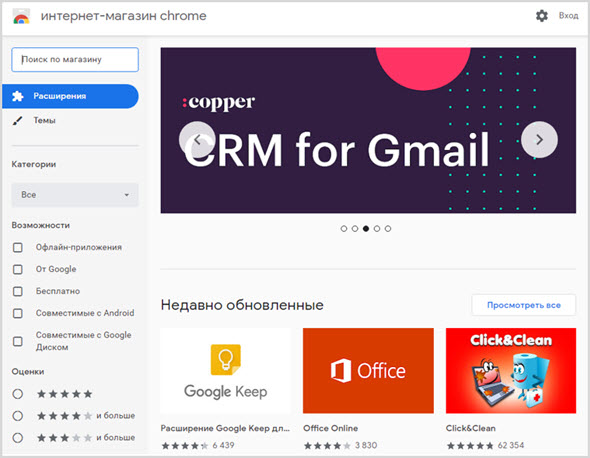
Например, вы можете использовать Mozbar, чтобы легко увидеть, какой авторитет домена и страницы у вашего конкурента.
Статья по теме: 9 лучших расширений Chrome для исследования продуктов в 2022 году
13. Commerce Inspector
Начнем с первого расширения под названием Commerce Inspector. Вы можете использовать это расширение как для исследования конкуренции, так и для исследования продукта.
Это расширение позволяет вам видеть самые продаваемые продукты, рекламу на Facebook, ежемесячных посетителей сайта и многое другое в интернет-магазине.
У них есть платная версия с большим количеством опций, но бесплатное расширение для Chrome уже великолепно. Если вы хотите узнать их цены, вы можете нажать здесь.
Хотите установить Commerce Inspector прямо сейчас? Нажмите здесь, чтобы сделать это.
14. SimilarWeb
Далее следует еще одно замечательное расширение для исследования конкурентов. Он называется SimilarWeb.
Это расширение позволяет вам увидеть, сколько трафика у ваших конкурентов. Просто имейте в виду, что это оценки и что у них нет оценки для каждого отдельного веб-сайта.
Но у них есть оценка для большинства крупных веб-сайтов. Например, вот скриншот того, как это выглядит на этом веб-сайте:
Существует одно исключение из оценок, когда веб-сайты подключают свою учетную запись Google Analytics к SimilarWeb. Да, вы можете это сделать.
Хотите установить SimilarWeb прямо сейчас? Нажмите здесь, чтобы сделать это.
15. Pexgle
Давайте продолжим этот список еще одним замечательным расширением, которое поможет вам в исследовании продукта, а также в исследовании конкурентов. Они называются Pexgle.
Это поможет вам увидеть множество вещей в интернет-магазине. Например, вы получите обзор трафика, где вы также сможете увидеть, какие страницы Facebook дают им наибольший трафик:
Вы также можете увидеть их недавно добавленные продукты, продукты-победители и популярные продукты. Кроме того, это поможет вам легко увидеть, какую рекламу Facebook они создали.
Кроме того, это поможет вам легко увидеть, какую рекламу Facebook они создали.
Если вы находитесь на странице продукта, вы можете использовать еще одну замечательную функцию; их поставщики и конкуренты проверяют. Например, вы можете увидеть, какие другие магазины Shopify продают тот же товар:
Хотите установить расширение Pexgle прямо сейчас? Нажмите здесь, чтобы сделать это.
16. Wappalyzer
Следующие два расширения Chrome идеально подойдут вам, если вам интересно узнать, на чем построен сайт вашего конкурента.
Первый называется Wappalyzer. Вот пример на их собственном сайте:
Вы также можете выполнить поиск на их веб-сайте здесь. Имейте в виду, что поиск на их веб-сайте стоит кредитов, но в настоящее время вы получаете 50 кредитов в месяц бесплатно.
Хотите установить Wappalyzer прямо сейчас? Нажмите здесь, чтобы сделать это.
17. BuiltWith
Следующий называется BuiltWith. Это простая в использовании версия их веб-сайта здесь. Он покажет вам множество вещей, которые в настоящее время использует веб-сайт. Например:
Он покажет вам множество вещей, которые в настоящее время использует веб-сайт. Например:
У них есть премиум-апгрейд, в котором вы можете выполнять подробный поиск на чьем-то веб-сайте. Вы можете найти пример подробного поиска здесь.
Хотите установить BuiltWith прямо сейчас? Нажмите здесь, чтобы сделать это.
Лучшее для повышения производительности
Хорошо, теперь давайте перейдем к лучшим расширениям Chrome для повышения производительности. Потому что признайте это, все иногда отвлекаются.
Эти расширения помогут вам сосредоточиться, когда вам это нужно больше всего.
И нет, я не включал никаких блокировщиков рекламы или подобных расширений, потому что я на 100% уверен, что если вы хотите блокировать рекламу, вы все равно уже это делаете.
18. OneTab
Давайте начнем этот список расширений, повышающих производительность, с OneTab.
Это расширение предназначено для владельцев интернет-магазинов, которые, как и я, любят открывать несколько вкладок.
Я знаю, что это здорово, когда все открыто, но если у вас открыты все эти вкладки, это влияет на вашу производительность. Кроме того, как вы читали в начале о том, следует ли вам использовать все расширения одновременно, это также относится и к вкладкам.
Если у вас открыто больше вкладок, Chrome будет работать медленнее. Вот почему OneTab рекламировал 9Уменьшение объема памяти на 5 % в Интернет-магазине Chrome.
Еще одна замечательная вещь заключается в том, что вы можете сохранять вместе страницы, которые вы обычно используете, и блокировать их:
Таким образом, они останутся на месте, когда вы нажмете «Восстановить все».
Для себя я заблокировал такие сайты, как Facebook и Twitter, в одной группе, и теперь я могу открыть ее в любое время, когда захочу поделиться новой статьей.
Это экономит мне много времени, вместо того, чтобы заходить на каждый сайт вручную. Потрясающе, правда?
Хотите установить OneTab прямо сейчас? Нажмите здесь, чтобы сделать это.
19. The Marvelous Suspender
Если вы не любите сохранять свои вкладки с помощью OneTab, но хотите, чтобы одновременно открывались тонны вкладок, обратите внимание на другое расширение, на которое вы можете обратить внимание. Чудесный подвес.
Это расширение также помогает вам экономить память, отключая вкладки, которые не используются в течение определенного периода времени (это вы можете решить сами).
Единственное, вкладки все равно будут, так что на них все равно можно будет отвлечься.
Хотите установить The Marvelous Suspender прямо сейчас? Нажмите здесь, чтобы сделать это.
20. StayFocusd
Следующее расширение для тех, кто легко отвлекается на другие веб-сайты. Этот называется StayFocusd.
Помогает оставаться… сосредоточенным!
Это расширение помогает вам сосредоточиться на работе, ограничивая количество времени, которое вы можете тратить на пустую трату времени на веб-сайты.
По истечении отведенного времени заблокированные вами сайты будут недоступны до конца дня.
Например, если вы знаете, что много используете Facebook во время работы, вы можете добавить это в черный список.
Хотите установить StayFocusd прямо сейчас? Нажмите здесь, чтобы сделать это.
21. News Feed Eradicator для Facebook
Следующее расширение, называемое News Feed Eradicator для Facebook, отлично подойдет вам, если вы тратите много времени на прокрутку на Facebook, хотя вам это не нужно. (Если вы этого хотите, прокрутите вниз до следующего расширения)
Это расширение заменяет ленту новостей цитатой. Самое приятное в этом расширении то, что оно не блокирует Facebook полностью. Вы по-прежнему можете использовать другие функции Facebook, такие как Messenger и группы.
Хотите установить News Feed Eradicator прямо сейчас? Нажмите здесь, чтобы сделать это.
22. Momentum
Далее следует замечательное расширение под названием Momentum, которое поможет вам изменить раскладку «Новая вкладка» в Chrome.
Лично мне он очень нравится по нескольким причинам:
- Каждый день вы будете получать красивую и вдохновляющую картинку.
- Вы получите цитату внизу.
- Плюс сюда можно добавить свои основные цели. Я лично использую для этого другие инструменты, но это все равно отлично подходит для тех, кто сейчас ничего не записывает.
Самое замечательное, что вы можете настроить его в соответствии со своими потребностями. Кроме того, у них есть премиум-версия для тех, кто хочет еще больше возможностей. Вы можете узнать больше об этом здесь.
У меня есть еще одна замечательная вещь в этом расширении: цитаты, которые вы видите каждый день, будут сохранены:
Так что, если вам когда-нибудь понадобится цитата для проекта, вы можете просто открыть Momentum для вдохновения!
Хотите установить Momentum прямо сейчас? Нажмите здесь, чтобы сделать это.
23. Pushbullet
Последнее расширение Chrome, которое я получил для вас в категории производительности, называется Pushbullet.
Если вы когда-нибудь задавались вопросом, как легко скопировать что-то с вашего мобильного телефона на компьютер / ноутбук или наоборот, то вам нужно взглянуть на это расширение!
Например, если вы хотите скопировать определенный текст на свой мобильный, то вы можете отправить его в расширении в своем браузере, и он автоматически отправит его на другие устройства, которые вы подключили.
Вы также можете выбрать отправку только на одно устройство. Это может быть полезно, если у вас подключено несколько телефонов или настольных компьютеров.
Другое дело, что вы также можете подключить его к своим друзьям или коллегам, чтобы легко поделиться чем-то, если вы этого хотите. (Или вы можете использовать для этого Slack)
Хотите установить Pushbullet прямо сейчас? Нажмите здесь, чтобы сделать это.
Лучшее для социальных сетей
Давайте продолжим этот список лучших расширений Chrome для электронной коммерции с лучшими расширениями для категории социальных сетей.
Эти расширения помогают не только менеджерам социальных сетей, но и вам как владельцу интернет-магазина.
Или, если вы уже передали эту часть на аутсорсинг, то, возможно, вы найдете здесь вдохновение, чтобы ваша команда могла работать еще лучше!
24. Tailwind
Если вы используете Pinterest для продвижения своего интернет-магазина, Tailwind — отличное приложение, которое поможет вам в этом.
Расширение от Tailwind помогает вам легко сохранять все в очередь Tailwind Pinterest для последующего обмена.
Единственное, для этого вам нужно иметь учетную запись Tailwind.
Отличительной особенностью этого расширения является то, что вы можете нажать на него, когда находитесь на веб-странице, с которой хотите сохранить несколько изображений.
Вы также можете использовать его, когда находитесь на странице результатов Pinterest. Вот пример после того, как я набрал «электронная торговля» в Pinterest:
Теперь вы можете легко выбрать, какие из них вы хотите запланировать. Не волнуйтесь, следующий шаг даст вам возможность редактировать все, например, описание.
Не волнуйтесь, следующий шаг даст вам возможность редактировать все, например, описание.
Хотите установить расширение Tailwind прямо сейчас? Нажмите здесь, чтобы сделать это.
25. Buffer
Далее идет еще одно отличное расширение, которое поможет вам планировать публикации в социальных сетях. Это расширение от Buffer.
Это расширение поможет вам планировать все, что вы видите в Интернете. Например, если вам понравилось изображение, ссылка, твит или что-то в этом роде, то вы легко можете добавить его в очередь из Buffer для раздачи.
Вот пример того, как это будет выглядеть при наведении курсора на изображение. Левая кнопка расписания взята из Tailwind, расширение, о котором мы говорили выше:
Источник: 16 лучших бесплатных курсов электронной коммерции Еще раз помните, что это расширение полезно только в том случае, если вы уже используете Buffer для планирования своих социальных сетей или хотите использовать буфер для планирования.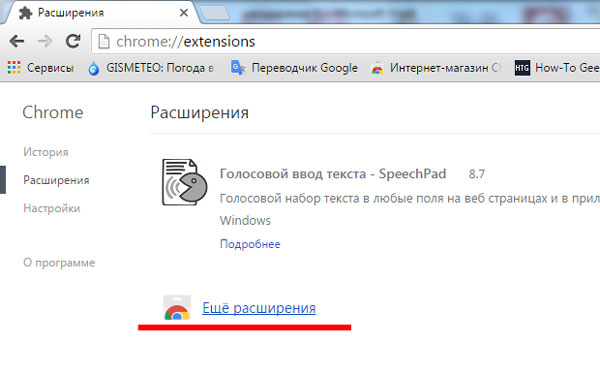
Хотите установить расширение Buffer прямо сейчас? Нажмите здесь, чтобы сделать это.
26. RiteTag
Далее следует расширение RiteTag для Chrome. Это расширение поможет вам легко получить предложения хэштегов для изображения.
Вы можете щелкнуть правой кнопкой мыши любое изображение на любом веб-сайте и выбрать «Получить предложения хэштегов для изображения» или щелкнуть значок загрузки на панели RiteTag, чтобы получить предложения хэштегов для изображения с вашего компьютера.
Единственное, это часть RiteForge, которая достаточно дорогая.
Хотите установить RiteTag прямо сейчас? Нажмите здесь, чтобы сделать это.
27. VidIQ Vision для YouTube
Давайте продолжим этот список расширением под названием vidIQ, которое поможет вам, если вы в настоящее время ведете канал YouTube или хотите запустить его.
Да, если вам интересно, YouTube отлично подходит для электронной коммерции.
Вот пример, если вам интересно, как бесплатная версия будет выглядеть на YouTube. Вот что вы увидите рядом с видео:
Вот что вы увидите рядом с видео:
У VidIQ есть платный план, вы можете проверить его здесь, но их бесплатная версия уже имеет множество возможностей для начинающих.
Хотите установить расширение VidIQ сейчас? Нажмите здесь, чтобы сделать это.
28. Muzli 2
Давайте закончим этот список тем, который вдохновит вас на планирование в социальных сетях.
Их расширение называется Muzli 2. В настоящее время я использую Momentum (как показано выше), но это отличное расширение, если вам нужно вдохновение каждый раз, когда вы открываете новую вкладку.
Вы сами можете решить, на каком контенте Muzli нужно сосредоточиться:
Теперь вы будете получать вдохновение каждый раз, когда открываете новую вкладку:
Вы можете использовать это расширение, чтобы получать идеи о том, чем поделиться в социальных сетях.
Хотите установить Muzli 2 сейчас? Нажмите здесь, чтобы сделать это.
Лучше всего для прямой поставки
Если вы в настоящее время осуществляете прямую поставку или хотите сделать это, то вам повезло!
Я также создал список лучших расширений Chrome для владельцев магазинов прямой поставки. Если вам интересно узнать больше, я предлагаю перейти по ссылке, на которую я дал ссылку ниже:
Если вам интересно узнать больше, я предлагаю перейти по ссылке, на которую я дал ссылку ниже:
8 лучших расширений Chrome для владельцев магазинов прямой поставки
Заключение
Итак, у вас есть это; 28 лучших расширений Chrome для таких же владельцев интернет-магазинов, как и вы!
Эти расширения сделают вашу жизнь владельца интернет-магазина намного проще!
Только не забывайте, что я сказал в начале, вам не нужно устанавливать их все одновременно. Но если вы хотите, то не забывайте, что вы можете создать несколько профилей Chrome.
Если у вас есть другое замечательное расширение Chrome для этого списка или у вас есть какие-либо вопросы, дайте мне знать, оставив комментарий ниже или связавшись со мной напрямую, нажав кнопку «Связаться с нами» вверху.
Удачи тебе во всем, что ты собираешься делать!
Хотите узнать больше?
- 16 лучших бесплатных курсов электронной коммерции для предпринимателей
- 23 самых успешных примера магазинов прямой поставки Shopify
- 6 лучших преимуществ дропшиппинга в 2022 году
- Дропшиппинг для начинающих: что это такое и как начать сегодня?
Интернет-магазин Chrome — Chrome Developers
Интернет-магазин, где пользователи могут просматривать веб-сайты, приложения, расширения и темы, интегрированные с Chrome.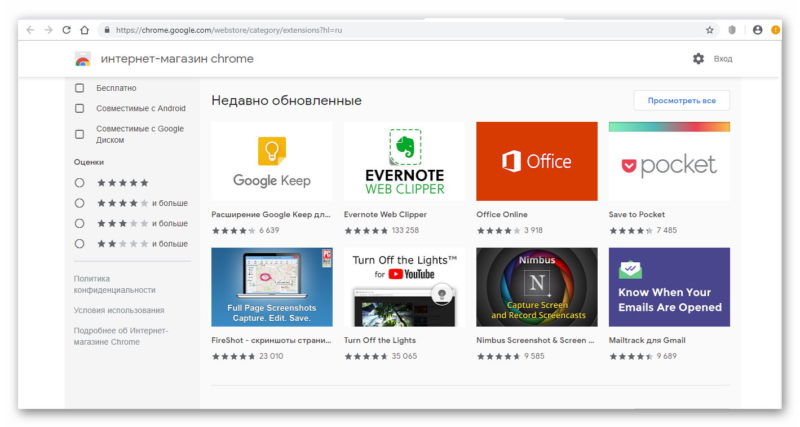
Что такое Интернет-магазин Chrome?
Объяснение Интернет-магазина Chrome и причин его использования.
- Панель инструментов разработчика
Публикуйте расширения и темы и управляйте ими.
Часто задаваемые вопросы
Часто задаваемые вопросы об интернет-магазине Chrome.
Подготовьте расширение #
- Рекомендации
Рекомендации по внедрению расширения и размещению его в Интернет-магазине Chrome.
- Интернационализация расширения
Как интернационализировать расширение Интернет-магазина Chrome.
- Идентификация пользователя
Как получить идентификационные данные учетной записи Google пользователя Интернет-магазина Chrome.
- Рекомендации
Опубликуйте расширение #
- Зарегистрируйтесь в качестве разработчика Интернет-магазина Chrome
Как зарегистрироваться в качестве разработчика Интернет-магазина Chrome.

- Публикация в Интернет-магазине Chrome
Как опубликовать новое расширение или тему в Интернет-магазине Chrome.
- Управление товаром в Интернет-магазине Chrome
Как управлять расширением или темой («элементом») в Интернет-магазине Chrome.
- Обновите элемент в Интернет-магазине Chrome
Как обновить расширение или тему («элемент»), ранее опубликованные в Интернет-магазине Chrome.
- Процесс проверки Интернет-магазина Chrome
Обзор процесса проверки и последствия принудительных действий в случае обнаружения нарушений политики.
- Устранение нарушений, связанных с Интернет-магазином Chrome
Рекомендации для понимания того, почему элемент был отклонен или удален из Интернет-магазина Chrome, и способов устранения проблемы.
- Руководство по брендингу
Руководство по использованию товарных знаков Google.
- Руководство по оценке содержимого
Руководство по оценке зрелости контента Интернет-магазином Chrome.

- Настройка группового издателя
Как разделить право собственности на ваши элементы в Интернет-магазине Chrome с другими разработчиками.
- Удаление учетных записей разработчиков в Интернет-магазине Chrome
Как удалить учетную запись разработчика или группового издателя в Интернет-магазине Chrome.
- Прекращение поддержки платежей в Интернет-магазине Chrome
Почему платежи устарели, сведения о сроках прекращения поддержки и многое другое.
- Зарегистрируйтесь в качестве разработчика Интернет-магазина Chrome
Страницы сведений об изделии #
- Предоставление изображений
Рекомендации по типам изображений, которые необходимо предоставить в Интернет-магазин Chrome.
- Заполните информацию о товаре
Как добавить информацию о товаре в Интернет-магазине Chrome.
- Создание отличной страницы с описанием
Рекомендации по созданию высококачественной привлекательной страницы с описанием вашего товара в Интернет-магазине Chrome.
- Заполните поля конфиденциальности
Используйте вкладку конфиденциальности, чтобы помочь команде Chrome Web Store как можно быстрее просмотреть ваше расширение.

- Подготовка к публикации: настройка оплаты и распространения
Как выбрать, в каких странах будет отображаться ваш товар и кто увидит его в Интернет-магазине Chrome.
- Варианты публикации Enterprise
Как распространять расширения среди корпоративных пользователей
- Предоставление изображений
Обнаружение в Интернет-магазине Chrome
Обзор того, как пользователи находят элементы в Интернет-магазине Chrome и как наши редакторы выбирают элементы для показа.
Правила Интернет-магазина Chrome №
- Соглашение с разработчиком Интернет-магазина Google Chrome
Юридическое соглашение, регулирующее отношения между разработчиками Интернет-магазина Chrome и Интернет-магазином Chrome.
- Правила программы для разработчиков
Правила программы для разработчиков Интернет-магазина Chrome.
- Идентификация разработчика трейдера/нетрейдера
Требование разработчика раскрыть свой статус трейдера/нетрейдера.

- Соглашение с разработчиком Интернет-магазина Google Chrome

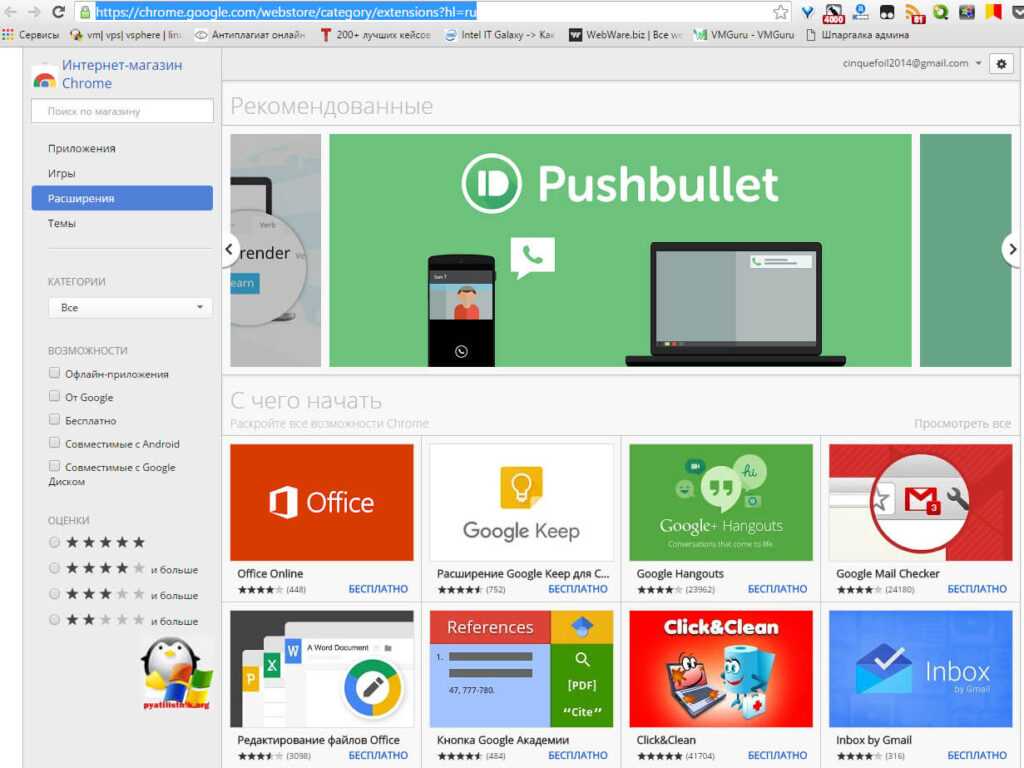 Устанавливайте только те расширения, которые, по вашему мнению, помогут вам в дальнейшем. Не устанавливайте все подряд, как собираете карты покемонов…
Устанавливайте только те расширения, которые, по вашему мнению, помогут вам в дальнейшем. Не устанавливайте все подряд, как собираете карты покемонов…


